 连接屋顶面
连接屋顶面
|
模式 |
工具 |
工具集 |
快捷键 |
|
单一对象连接
双对象连接
|
连接/组合
|
基本 |
; (Windows) Option+L (Mac) |
使用连接/组合工具的单一对象连接或双对象连接模式使相切的屋顶面齐平,或将一个屋顶面延伸到另一个屋顶面。还要指定是否使用斜接或垂直边进行屋顶面连接。
![]()
要连接两个屋顶面:
单击“工具和模式”。
如果屋顶面有不同的斜度,请选择连接面的模式。
要在连接处斜接屋顶面边,选择斜接屋顶面连接。
要在连接处垂直切割屋顶面边,选择垂直切割屋顶面连接。
单击第一个要连接的屋顶面,然后单击第二个。
操作的结果取决于选定的模式、屋顶面的位置和屋顶面的单击部分。
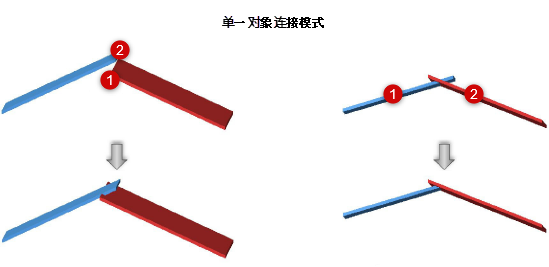
对于非相交表面,第一次单击的表面将被延伸以与第二次单击的表面相交。修剪第一次单击的表面以便为相交表面保留单击的部分。
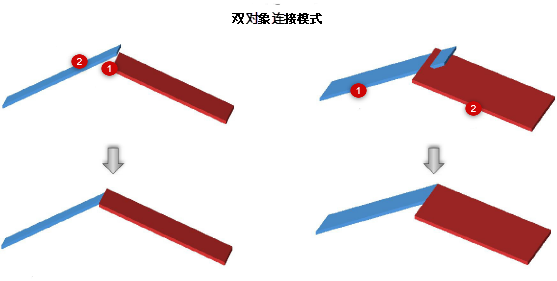
对于非相交表面,两个表面均延伸或修剪以合并。两个表面均被修剪,且为相交表面保留面的单击部分。
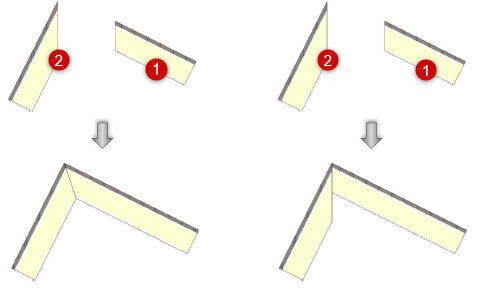
在启用了斜接屋顶面连接时,屋顶的厚度不变,且顶面和底面之间没有垂直偏移。启用垂直切割的屋顶面连接时,面之间的连接被垂直切割,且底面之间有垂直偏移。
屋顶面边只能沿着它们相交的边斜接。如果多个面连接到一个公共边,公共边将有多段不同的斜接。
要删除斜接边,选择屋顶面,然后单击“对象信息”面板中的删除斜接边。这将屋檐重新设为初始檐切(如果需要),并将所有其他边重置为垂直切割几何图形。

